Словозубр - програма для заучування іноземних слів
- опис Програма "Словозубр" призначена для ефективного запам'ятовування іноземних слів і досягнення...
- інтерфейс
- Словники
- Генератор мобільної версії
- Генератор аудіофайлів для плеєра
- Модулі
- установка програми
- Плани на майбутнє
- Зворотній зв'язок
опис
Програма "Словозубр" призначена для ефективного запам'ятовування іноземних слів і досягнення обов'язкових результатів при додатку мінімальних зусиль з боку обучающемого. Тобто, зрозуміло, результат буде максимальним при додатку максимальних зусиль, але він гарантовано буде в будь-якому випадку. Програма дозволяє запам'ятовувати іноземні слова де б ви не знаходилися:
- працюючи за комп'ютером або перебуваючи в деякій близькості від нього
- за допомогою стільникового телефону
- за допомогою аудіоплеєра
- комбінуючи всі ці методи
"Словозубр" дозволяє досить швидко збільшувати і зберігати свій словниковий запас витрачаючи на це мінімум часу. Результат досягається за рахунок постійного просматривания і / або прослуховування іноземних слів і їх перекладу.
Особливості програми:
- робота в фоновому режимі дозволяє поєднувати процес вивчення слів з повсякденною роботою за ПК
- орієнтована на вивчення англійських слів, але дозволяє вивчати слова будь-яких інших мов
- запам'ятовування транскрипцій
- режим озвучування слів і запам'ятовування вимови
- автоматичне завантаження озвучування слів з сервера
- висока ефективність навчання
- містить редактор словників і дозволяє додавати нові слова декількома кліками миші
- два режими роботи: запам'ятовування і перевірка
- можливість згенерувати додаток для стільникового телефону для потрібних словників
- можливість згенерувати аудіо-файли з озвученням слів для плеєра щоб слухати їх, наприклад, в дорозі
- кроссплатформенность (написана на Java, тестувалася в Windows XP / Vista і Linux)
- підтримка розширень (плагінів)
- програма абсолютно безкоштовна
Процес запам'ятовування іноземних слів
Історія
Поточна версія: 0.7
Що нового:
- виправлені баги з кодуванням словників в Windows
- доданий генератор мобільної версії . Тепер мобільний додаток можна швидко створити прямо з меню!
- доданий генератор аудіофайлів. Тепер слова можна вчити записавши їх на будь-який аудіоплеєр
- додана підтримка плагінів і перший плагін для автоматичної синхронізації svn
- тепер можна обмежити кількість одночасно слів для підвищення ефективності навчання
- локалізація програми (проте, поки доступний тільки російську мову)
- виправлено декілька багів
Версія 0.6.
- підтримка аудіо - тепер вивчаються слова можна не тільки бачити на екрані, але і чути. слова зберігаються в форматах wav, ogg і файлах-колекціях
- підтримка транскрипцій
- підтримка безлічі словників
- редактор словників
- функція автоматичного пошуку переказів по словниках при додаванні нового слова в словник
- кроссплатформенность і підтримка Linux
- словники тепер зберігаються в unicode
- перевірка оновлень
- безліч дрібних поліпшень і виправлених багів
версія 0.1
Перша версія, тільки Windows, словники в кодуванні win1251.
інтерфейс
Після запуску програма поміщає свій значок в системному треї, а на екрані починають малюватися спочатку іноземні слова, а потім їх переклад. У режимі запам'ятовування слово і переклад виводяться одночасно і "висять" на екрані до тих пір, поки за ними не кликнути мишею, після чого відображається наступна випадкова пара слів. В режимі перевірки спочатку виводиться слово на одній мові, потім, через деякий час (яке можна вказати в настройках), його переклад. Якщо кликнути мишею по слову або перекладу, вони додадуться до списку запам'ятали слів і більш виводиться не будуть. Слова беруться зі словника і перемішуються у випадковому порядку, причому, можна перемішувати як самі слова, так і напрямок перекладу - виводити спочатку англійська, а потім російський або навпаки ( "англійський" пишу для визначеності, а взагалі, тут і далі під англійським можна розуміти будь-який інший іноземна мова). Напрямок перекладу також запам'ятовується, тобто, якщо користувач клікнув по слову, перекладному з англійської на російську, то переклад з російської на англійську цього ж слова буде як і раніше виводиться поки не клікнути і по ньому (якщо включена опція вивчати переклад і в цьому напрямку).
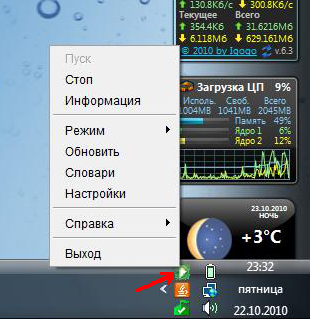
Лівий клік миші на іконку в треї призупиняє / продовжує роботу, правий клік викликає контекстне меню, в якому можна подивитися статистику по вченням словами, змінити налаштування програми, відкрити редактор словників або перейти на цю сторінку.
Вікно налаштувань містить чотири вкладки:
Словники На цій вкладці розміщені редактори шляхів до словників. Словників можна вказати скільки завгодно. 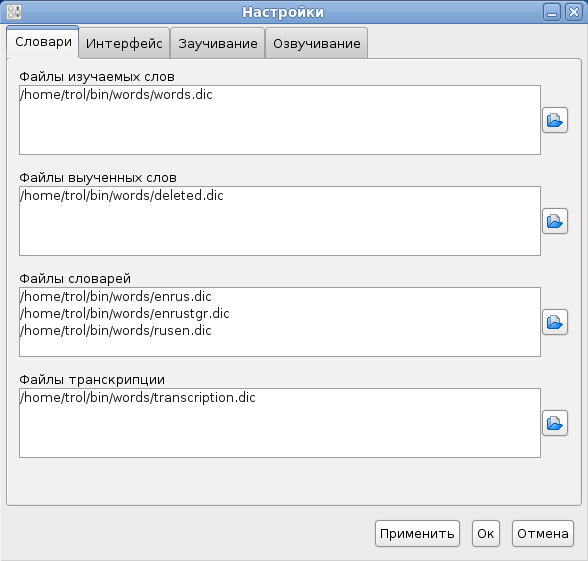
Файли досліджуваних слів - список словників, слова з яких передбачається вивчати.
Файли вивчених слів - при кліці по слову в режимі перевірки пара слів на екрані буде поміщена в список запам'ятали слів і більше виводитися не буде. Тут можна вказати кілька файлів, і все слова, завантажені з них, будуть позначені як вивчені. Однак, додаватися слова (при позначці їх як вивчені) будуть тільки в перший файл.
Файли словників - тут задається список словників, які будуть доступні у вікні редактора словників і які будуть використовуватися при додаванні в словник нового слова - його переклад буде шукатися якраз тільки в цих словниках.
Файли транскрипції - файли словників транскрипцій. Якщо відображення транскрипції включено, то шукатися вони будуть як раз в цих словниках. Інтерфейс На цій вкладці настроюється зовнішній вигляд програми. Тут можна вибрати шрифти та кольори для малювання слів на екрані. 
Також можна включити / відключити зафарбовування фону під словами, вибрати колір цього фону і налаштувати ступінь прозорості. В поле "положення на екрані" можна задати координату (в пікселах) Y, в яку буде малюватися перше слово. Якщо ця координата позитивна, вона визначає відстань від верхнього краю екрану, якщо негативна - від нижнього. Вирівнювання слів по горизонталі задається в соответствющая випадаючому списку. Заучування Тут задаються параметри словозубренія. 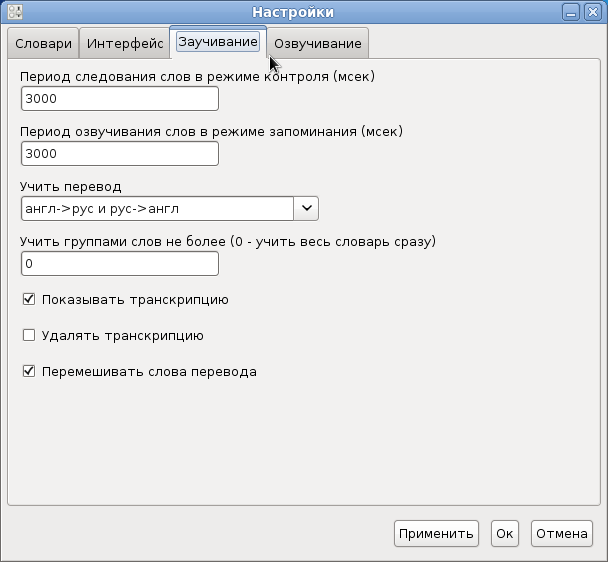
Поле період проходження слів в режимі контролю визначає час (в мілісекундах), через яке буде показуватися переклад слова після того, як саме слово було показано, або показуватися наступне слово, після відображення перекладу.
Поле період озвучування слів в режимі запам'ятовування визначає інтервал часу, через який слово / його переклад будуть періодично вимовлятися (в режимі заучування).
Список Вчити переклад визначає напрямок перекладу при відображенні слів. Напрямок "англ-> рус" означає, що спочатку виводиться англійське слово (тобто, слово з першої колонки словника), потім, його переклад (друга колонка). Напрямок "рус-> англ" - відповідно, навпаки. Напрямок "англ-> рус і рус-> англ" - кожне слово за один цикл буде виведено як в прямому, так і в зворотному перекладі, а "англ-> рус або рус-> англ" - кожне слово за цикл буде виведено або в прямому, або в зворотному перекладі.
Транскрипції слів можуть задаватися як в самому словнику з досліджуваними словами, так і в окремих словниках. Чекбокс показувати транскрипцію включає додавання до англійських слів транскрипції (або всіх можливих транскрипцій), яка буде шукатися в словниках транскрипцій
Включення чекбокса видаляти транскрипцію дозволить не виводити транскрипцію слів (транскрипція в словнику вказується в квадратних дужках []), якщо вона була вказана безпосередньо в словнику слів, що вивчаються.
Чекбокс перемішувати слова перекладу включає перемішування варіантів слів перекладу в випадковому порядку, якщо для слова їх було вказано кілька. У файлі словника варіанти перекладу поділяються символом;
Озвучування На цій вкладці задаються настройки звукового відтворення слів. 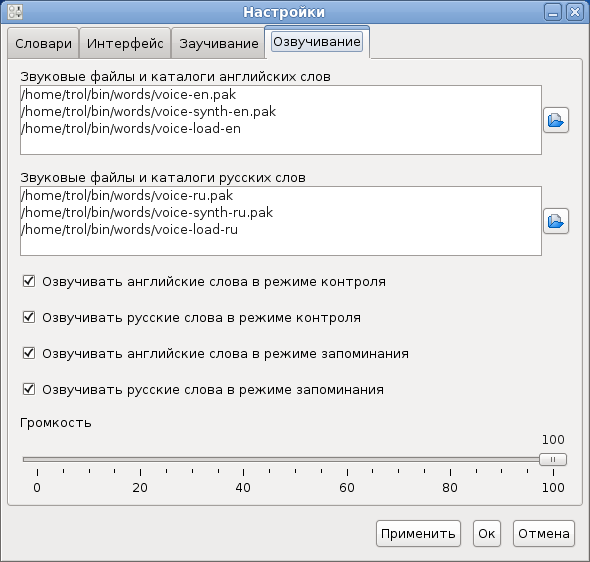
Програма вміє відтворювати слова і фрази з файлів форматів wav і vorbis ogg. Назва файлу повинна збігатися з відтвореної фразою, символи пробілів при цьому замінюються на символи підкреслення (наприклад, файл фрази "a lot of" повинен називатися a_lot_of.ogg або a_lot_of.wav). Також, оскільки зберігання декількох десятків тисяч дрібних файлів не дуже зручно, можливе використання спеціального формату колекції звуків. Де можна добути готові звукові бібліотеки см.далее.
У редакторах звукових файлів і каталогів вказуються файли звукових бібліотек і / або списки для тек англійськими і російськими словами.
Відповідними чекбоксами задається, слова якої мови треба вимовляти в режимі запам'ятовування / контролю, з якого - не треба. Регулятор гучності задає власне гучність відтворення.
Словники
У вікно словників можна потрапити з меню програми в треї.
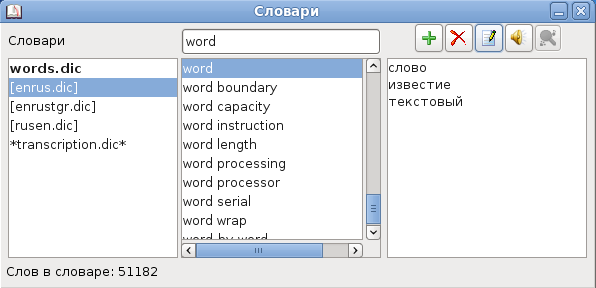
У першій колонці вікна показані всі доступні словники. Словники досліджуваних слів виводяться жирним шрифтом, імена загальних словників взяті в квадратні дужки, імена словників транскрипцій відзначені зірочками *.
Кнопки в правій верхній частині дозволяють додавати в словник слова і видаляти їх. Якщо в базі звуків є звуковий файл для слова, то натисканням на відповідну кнопку можна прослухати звучання слова. Кнопка із зображенням лупи доступна в режимі редагування слова і позвоялет автоматично заповнити переклад слова значеннями, які будуть знайдені в усіх зазначених словниках.
Припустимо, треба додати нове слово в словник слів, що вивчаються. Відкриваємо редактор словників, вибираємо зліва словник слів, що вивчаються. Вводимо нове слово і натискаємо кнопку зі знаком + ( "додати слово"). Потім, тиснемо кнопку "редагувати слово" і отримуємо можливість змінити його переклад. Нарешті, тиснемо кнопку "Знайти переклад слова" і в редакторі перекладу з'являться всі знайдені значення, після чого можна отредактірвать переклад (наприклад, видаливши деякі маловикористовувані варіанти) і в завершенні повторно натиснути кнопку "редагувати слово" для збереження зміненого словника в файл. Якщо ви хочете, щоб зміни в словнику вступили в силу, в контекстному меню треба вибрати пункт "Оновити", що призведе до перезавантаження словника.
Генератор мобільної версії
Мобільна версія "Словозубра" з'явилася раніше, ніж версія для ПК, і дізнатися про неї можна тут . Спочатку зібрати мобільний додаток (мидлет) було не так просто - потрібно компілювати список слів запускаючи консольную програму і вручну перепаковувати мидлет. Тепер мобільну версію можна легко згенерувати парою кліків миші вибравши у спливаючому меню Інструменти -> Мобільна версія.
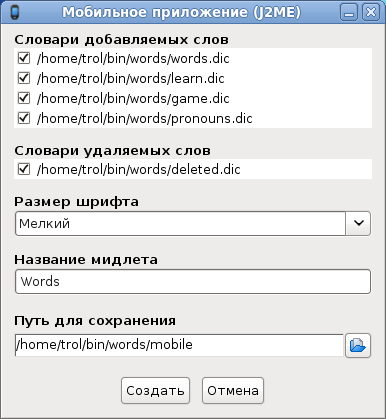
Після появи цього вікна потрібно тільки вибрати необхідні словники (слова з яких будуть додані в мидлет), вибрати словники видаляються (тобто, вже вивчених) слів, які в мидлет не потраплять. Потім, можна змінити розмір шрифту, назва мидлета і шлях, по якому він буде збережений. Кнопка "створити" згенерує jar і jad файли мидлета, які можна завантажити на будь-який стільниковий телефон з підтримкою java.
Генератор аудіофайлів для плеєра
Альтернативою використання мобільного телефону є використання аудіоплеєра. "Словозубр" дозволяє створити аудіо файли з досліджуваними словами і їх перекладом, які можна записати на плеєр і слухати, наприклад, в дорозі. Зробити це можна вибравши в меню Інструменти -> Версія для аудіоплеєра.
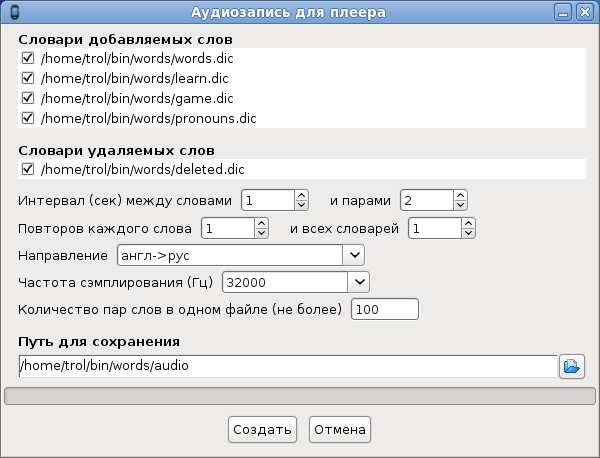
Тут можна вибрати цікавлять словники додаються і видаляються (вже вивчених) слів, задати затримку між словами і парами слів (слово-переклад), вказати, скільки разів поспіль повинна повторюватися кожна пара (слово-переклад) і скільки разів повинні повторити вже словники, вибрати напрямок перекладу (точно так само, як це робилося в настройках режиму навчання). Так само можна вибрати частоту дискретизації (sample rate) для генерімих wav-файлів а також виставити обмеження на кількість пар слів в кожному аудіофайл (якщо ноль, то обмеження відключається і буде створений один файл, в іншому випадку - кілька файлів). Кнопка "Створити" почне генерацію аудіо, після завершення якої можна закачати файли в аудіоплеєр. У разі, якщо була включена розбивка файлу на кілька, в плеєрі можна включити опцію "перемішування", забезпечивши цим випадковий порядок відтворення слів.
Модулі
Функціональність "Словозубра" може бути розширена плагінами. API плагінів ще в процесі створення і тому не публікується. Модулі поміщаються в підкаталозі plugins кореневої директорії програми. В даний мОмЕнД є два плагіна - SVN і VoiceLoader.
Плагін VoiceLoader завантажує аудіофайли для слів, якщо вони не були знайдені. Файли сохряняются в піддиректорії voice-load-en і voice-load-ru кореня проекту в форматі ogg. Якщо ви додасте свої словники в словник, то з цим плагіном через деякий час озвучка для них захитається автоматично.
Плагін SVN буде корисний, якщо ви використовуєте Словозубр на декількох комп'ютерах (наприклад, на роботі і вдома, на стаціонарному комп'ютері і ноутбуку, і т.д.) і хочете, щоб всі вони були синхронізовані. Для синхронізації зручно використовувати системи контролю версій, наприклад, SVN. Тоді, в каталозі з словозубром створюється репрозіторій SVN, в який додаються всі словники досліджуваних і вивчених слів. Плагін буде періодично (кожні 10 хвилин) \ оновлювати з сервера файли словників або відправляти зміни на сервер.
Для установки плагінів треба створити директорію plugins в каталозі, де встановлена програма, і скопіювати файл (и) плагінів в підкаталоги цієї директорії.
установка програми
Увага! Програма написана на Яві і для своєї роботи вимагає JRE версії не нижче 1.6.10. Якщо у вас такий ще немає, то скачати її можна тут . Завантажуємо і встановлюємо JRE. Потім завантажуємо архів з програмою, розпаковуємо в окремий каталог і запускаємо (екзешник в Windows або jar-файл в Linux).
Увага! Якщо ви запускаєте екзешник, то зберігайте його так, щоб в імені шляху не було символів кирилиці. Наприклад, в c: \ Programm Files / Words
jar-файл можна запустити командою
java -Dfile.encoding = utf-8 -jar words.jar
Без опції "-Dfile.encoding = utf-8" дуже ймовірні проблеми з символами транскрипції в Windows.
Нижче за посиланням можна завантажити програму з плагінами, англо-російський словник, словник транскрипцій, невеликий словничок часто вживаних англійських слів з бібліотеками звуків.
Плани на майбутнє
- реалізувати підтримку JRE 7
- можливість зберігати кілька конфігураційних файлів
- підтримка різних мов для вивчення
Відомі баги:
- exe-файл не запускається, якщо в іменні шляху содержмтся кирилиця
- невірно обчислюється статистика при включеному обмеження на одночасне число слів
Зворотній зв'язок
Думки, судження, зауваження, побажання та багрепорти категорично вітаються і можуть бути відправлені тут .
Завантажити:
 Словозубр v0.7 (зі словниками, демо-озвученням і плагінами, ~ 3.4 Мб)
Словозубр v0.7 (зі словниками, демо-озвученням і плагінами, ~ 3.4 Мб)